USB 디스크 권한 열기
php 편집기 바나나는 이 글에서 U 디스크의 권한을 여는 방법을 소개할 것입니다. USB 플래시 드라이브를 사용하는 과정에서 USB 플래시 드라이브를 읽거나 쓸 수 없는 상황이 발생할 수 있습니다. 이는 잘못된 권한 설정으로 인해 발생하는 경우가 많습니다. 이 문제를 해결하는 것은 비교적 간단하며 특정 단계를 따르면 됩니다. 다음으로는 USB 플래시 드라이브에 있는 파일을 원활하게 읽고 쓸 수 있도록 USB 플래시 드라이브의 권한을 여는 방법을 자세히 설명하겠습니다. 한 번 보자!

비슷한 문제에 대한 해결책이 있는지 온라인으로 검색했습니다. 많은 네티즌들도 이런 상황에 직면한 것으로 밝혀졌습니다. 그들은 모두 USB 플래시 드라이브가 손상되었다고 생각하여 USB 플래시 드라이브를 직접 폐기했습니다. 나중에 인터넷에서 한 전문가의 글을 보았는데, 이런 상황이 반드시 USB 플래시 드라이브가 손상된 것은 아니지만 컴퓨터 설정에 문제가 있을 가능성이 높다고 했습니다. USB 플래시 드라이브를 인식하려면 컴퓨터 설정을 조정하기만 하면 됩니다. 나는 그것을 시도했고 그것이 실제로 작동한다는 것을 알았습니다. 오늘은 이 방법을 여러분께 공유해드리겠습니다.
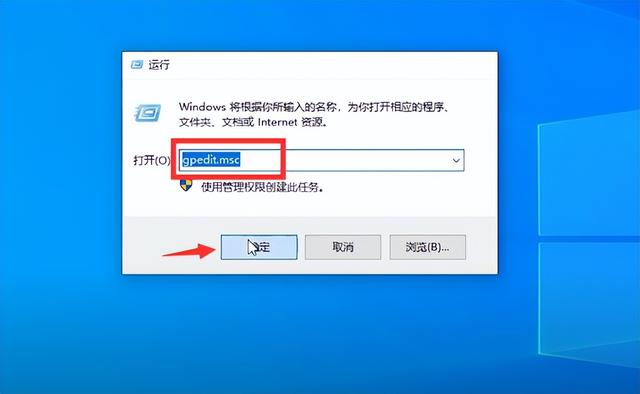
1. U 디스크 권한의 컴퓨터 인식을 활성화하는 방법:
시작 메뉴를 열고 "gpedit.msc"를 입력한 다음 확인을 클릭하면 로컬 그룹 정책 편집기 창이 열립니다.
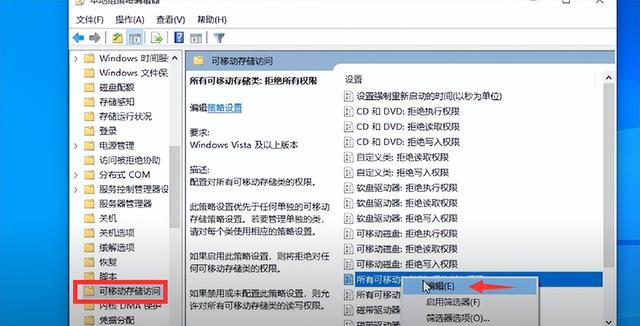
왼쪽 옵션 상자에서 경로를 따라 확장하여 [컴퓨터 구성-관리 템플릿-시스템-이동식 저장소 액세스]를 찾은 다음 두 번 클릭하여 "이동식 저장소 액세스"를 엽니다.
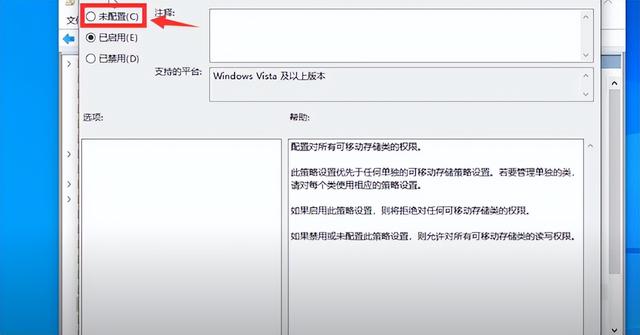
오른쪽 옵션 상자에서 "모든 이동식 저장소 클래스: 모든 권한 거부"를 찾은 다음 편집을 마우스 오른쪽 버튼으로 클릭하고 창에서 "사용"을 "구성되지 않음"으로 변경합니다. 컴퓨터를 저장하고 다시 시작하면 USB 플래시 드라이브가 성공적으로 인식됩니다.
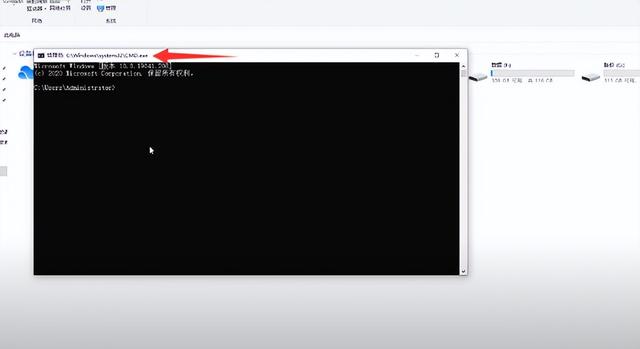
2. U 디스크 인식 및 복구 방법:
위 방법으로도 여전히 U 디스크가 정상적으로 인식되지 않으면 U 디스크 인식을 초기화하고 복구해야 할 수도 있습니다. 수리 단계는 비교적 간단합니다. 컴퓨터 왼쪽 하단에 있는 시작 메뉴를 클릭하고 검색창에 "cmd"를 입력하세요. 그런 다음 나타나는 명령 프롬프트 아이콘에서 마우스 오른쪽 버튼을 클릭하고 관리자 권한으로 실행을 선택합니다.
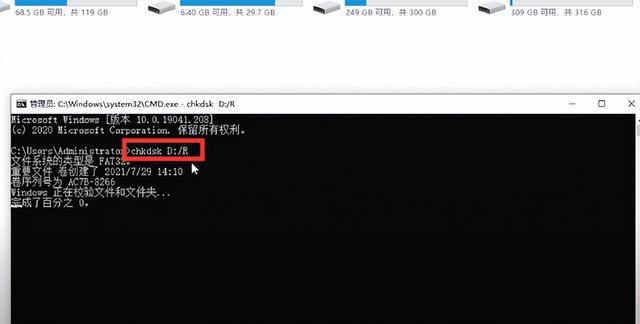
명령 프롬프트 창에 chkdsk D:/R 명령(D 드라이브를 USB 드라이브 문자로 교체)을 입력한 다음 Enter 키를 눌러 복구를 시작하세요. 수리가 완료되면 USB 플래시 드라이브가 인식되고 이전에 저장된 데이터가 손실되지 않은 것을 확인할 수 있습니다. 이제 USB 플래시 드라이브를 정상적으로 사용할 수 있습니다.
위 내용은 USB 디스크 권한 열기의 상세 내용입니다. 자세한 내용은 PHP 중국어 웹사이트의 기타 관련 기사를 참조하세요!

핫 AI 도구

Undresser.AI Undress
사실적인 누드 사진을 만들기 위한 AI 기반 앱

AI Clothes Remover
사진에서 옷을 제거하는 온라인 AI 도구입니다.

Undress AI Tool
무료로 이미지를 벗다

Clothoff.io
AI 옷 제거제

AI Hentai Generator
AI Hentai를 무료로 생성하십시오.

인기 기사

뜨거운 도구

메모장++7.3.1
사용하기 쉬운 무료 코드 편집기

SublimeText3 중국어 버전
중국어 버전, 사용하기 매우 쉽습니다.

스튜디오 13.0.1 보내기
강력한 PHP 통합 개발 환경

드림위버 CS6
시각적 웹 개발 도구

SublimeText3 Mac 버전
신 수준의 코드 편집 소프트웨어(SublimeText3)

뜨거운 주제
 7569
7569
 15
15
 1386
1386
 52
52
 87
87
 11
11
 61
61
 19
19
 28
28
 107
107
 Windows 설정에서 Drive Health 경고를 수정하는 방법을 알아보십시오.
Mar 19, 2025 am 11:10 AM
Windows 설정에서 Drive Health 경고를 수정하는 방법을 알아보십시오.
Mar 19, 2025 am 11:10 AM
Windows 설정에서 Drive Health 경고는 무엇을 의미하며 디스크 경고를받을 때 어떻게해야합니까? 이 PHP.CN 튜토리얼을 읽고이 상황에 대처할 수있는 단계별 지침을 얻으십시오.
 레지스트리를 어떻게 편집합니까? (경고 :주의해서 사용하십시오!)
Mar 21, 2025 pm 07:46 PM
레지스트리를 어떻게 편집합니까? (경고 :주의해서 사용하십시오!)
Mar 21, 2025 pm 07:46 PM
기사는 Windows 레지스트리 편집, 예방 조치, 백업 방법 및 잘못된 편집의 잠재적 문제에 대해 설명합니다. 주요 이슈 : 부적절한 변화로 인한 시스템 불안정성 및 데이터 손실의 위험.
 Windows에서 서비스를 어떻게 관리합니까?
Mar 21, 2025 pm 07:52 PM
Windows에서 서비스를 어떻게 관리합니까?
Mar 21, 2025 pm 07:52 PM
기사는 시작, 중지, 서비스 재시작 및 안정성 모범 사례를 포함하여 시스템 건강을위한 Windows 서비스 관리에 대해 논의합니다.
 스팀 클라우드 오류를 수정하는 방법? 이 방법을 시도하십시오
Apr 04, 2025 am 01:51 AM
스팀 클라우드 오류를 수정하는 방법? 이 방법을 시도하십시오
Apr 04, 2025 am 01:51 AM
증기 구름 오류는 여러 가지 이유로 인해 발생할 수 있습니다. 게임을 원활하게 플레이하려면 게임을 시작하기 전에이 오류를 제거하기 위해 몇 가지 조치를 취해야합니다. Php.cn Software는이 게시물에서 가장 유용한 정보뿐만 아니라 몇 가지 최선의 방법을 소개합니다.
 Windows 메타 데이터 및 인터넷 서비스 문제 : 수정 방법은 무엇입니까?
Apr 02, 2025 pm 03:57 PM
Windows 메타 데이터 및 인터넷 서비스 문제 : 수정 방법은 무엇입니까?
Apr 02, 2025 pm 03:57 PM
"WMI (Windows Metadata and Internet Services)와의 연결을 설정할 수 없음"을 볼 수 있습니다. 이벤트 뷰어의 오류. Php.cn 의이 게시물은 Windows 메타 데이터 및 인터넷 서비스 문제를 제거하는 방법을 소개합니다.
 파일 유형의 기본 앱을 어떻게 변경합니까?
Mar 21, 2025 pm 07:48 PM
파일 유형의 기본 앱을 어떻게 변경합니까?
Mar 21, 2025 pm 07:48 PM
기사에서는 회복 및 대량 변경을 포함하여 Windows의 파일 유형에 대한 기본 앱 변경에 대해 설명합니다. 주요 이슈 : 내장 벌크 변경 옵션 없음.
 KB5035942 업데이트 문제 - 충돌 시스템을 해결하는 방법
Apr 02, 2025 pm 04:16 PM
KB5035942 업데이트 문제 - 충돌 시스템을 해결하는 방법
Apr 02, 2025 pm 04:16 PM
KB5035942 업데이트 문제 - 충돌 시스템은 일반적으로 사용자에게 발생합니다. 가려진 사람들은 충돌 시스템, 설치 또는 건전한 문제와 같은 문제에서 벗어날 수있는 방법을 찾기를 희망합니다. 이러한 상황을 목표로,이 게시물은 Php.cn Wil이 게시했습니다
 그룹 정책 편집기 (gpedit.msc)를 어떻게 사용합니까?
Mar 21, 2025 pm 07:48 PM
그룹 정책 편집기 (gpedit.msc)를 어떻게 사용합니까?
Mar 21, 2025 pm 07:48 PM
이 기사는 시스템 설정을 관리하기 위해 Windows에서 그룹 정책 편집기 (GPEDIT.MSC)를 사용하는 방법을 설명하고 일반적인 구성 및 문제 해결 방법을 강조합니다. gpedit.msc는 Windows 홈 에디션에서 사용할 수 없다고 제안합니다.




